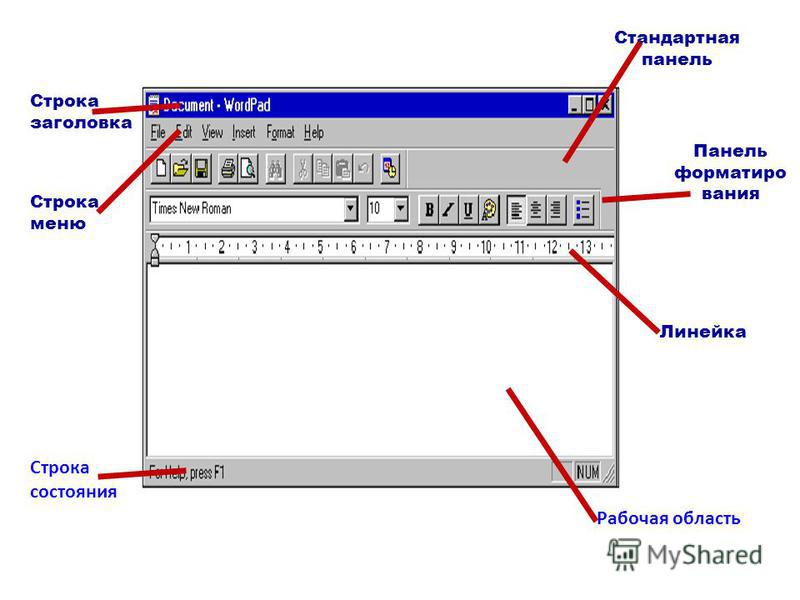Строка меню (справочник по элементам пользовательского интерфейса MSAA) — Win32 apps
Twitter LinkedIn Facebook Адрес электронной почты
- Статья
- Чтение занимает 2 мин
Примечание
В этом разделе описываются объекты строки меню для целей ссылки на элемент пользовательского интерфейса MSAA. Здесь не описано, как создавать объекты строки меню в различных платформах пользовательского интерфейса. См. справочную документацию по API для используемой платформы пользовательского интерфейса.
Здесь не описано, как создавать объекты строки меню в различных платформах пользовательского интерфейса. См. справочную документацию по API для используемой платформы пользовательского интерфейса.
Строка меню — это область окна непосредственно под заголовком строки, которая содержит такие пункты меню, как «Файл«, «Изменить«, «Окно» и «Справка«. Microsoft Active Accessibility также создает объект строки меню для системного меню, которое находится в левом верхнем углу строки заголовка и содержит такие пункты меню, как «Восстановить«, «Переместить«, » Размер«, «Свернуть» и «Развернуть«.
Примечание
Так как элементы управления строкой меню не получают фокус, методы accSelect и get_accFocus не поддерживаются для этого элемента управления.
Методы IAccessible
Элементы управления «Строка меню» поддерживают следующие методы IAccessible :
- accHitTest
- accLocation
- accNavigate
- accSelect
Свойства IAccessible
Элементы управления «Строка меню» поддерживают следующие свойства IAccessible :
| Свойство | Комментарии |
|---|---|
| get_accChild | Извлекает IDispatch для указанного пункта меню. Идентификаторы дочерних элементов меню нумеруются последовательно слева направо, начиная с одного. Идентификаторы дочерних элементов меню нумеруются последовательно слева направо, начиная с одного. |
| get_accChildCount | |
| get_accDescription | Свойство Description для строки меню — «Содержит команды для управления текущим представлением или документом». Свойство Description для системного меню — «Содержит команды для управления окном». |
| get_accDefaultAction | |
| get_accFocus | |
| get_accHelp | |
| get_accHelpTopic | |
| get_accKeyboardShortcut | Свойство KeyboardShortcut для строки меню под заголовком — Alt. Свойство KeyboardShortcut для системного меню — ALT+ПРОБЕЛ. |
| get_accName | Свойство Name для строки меню под заголовком — Application. Свойство Name для системного меню — System. |
| get_accParent | |
| get_accRole | Свойство Role имеет значение ROLE_SYSTEM_MENUBAR. |
| get_accState | Свойство State представляет собой сочетание одного или нескольких из следующих значений: STATE_SYSTEM_INVISIBLE | STATE_SYSTEM_FOCUSED | STATE_SYSTEM_FOCUSABLE |
Примечания
Система активирует несколько событий EVENT_SYSTEM_MENUSTART , которые не всегда имеют соответствующее событие EVENT_SYSTEM_MENUEND . Кроме того, система не активирует события EVENT_SYSTEM_MENUPOPUPSTART и EVENT_SYSTEM_MENUPOPUPEND
 Это известная проблема, и она решается.
Это известная проблема, и она решается.Интерфейс IAccessible
Menu Item
Всплывающее меню
Что есть в строке меню на Mac?
Строка меню расположена вдоль верхнего края экрана Mac. Меню и значки в строке меню служат для выбора команд, выполнения задач и проверки состояния.
Можно включить автоматическое скрытие строки меню, чтобы она отображалась только при перемещении указателя вверх экрана. См. раздел Изменение настроек рабочего стола и панели Dock.
Меню «Apple»
В меню Apple , которое находится в левом верхнем углу экрана, собраны команды для часто выполняемых действий, таких как обновление приложений, открытие Системных настроек, блокировка экрана и выключение Mac. См. раздел Что есть в меню Apple?
Меню приложений
Меню приложений расположены рядом с меню Apple. Имя текущего приложения выделено жирным шрифтом. Далее следуют другие меню, зачастую со стандартными названиями, такими как «Файл», «Правка», «Формат» или «Окно». У каждого приложения есть меню «Справка», в котором можно получить информацию о приложении. См. раздел Использование встроенной справки.
Далее следуют другие меню, зачастую со стандартными названиями, такими как «Файл», «Правка», «Формат» или «Окно». У каждого приложения есть меню «Справка», в котором можно получить информацию о приложении. См. раздел Использование встроенной справки.
Каждое меню содержит команды, многие из которых повторяются в большинстве приложений. Например, команда «Открыть» часто находится в меню «Файл». Информацию о символах, которые используются в сочетаниях клавиш, отображаемых в командах меню, см. в разделе Что означают символы, отображаемые в меню?
Меню статуса
В правой части строки меню расположены элементы (иногда называемые меню статуса) в виде значков. С помощью этих элементов можно проверить состояние Mac (например, заряд аккумулятора) или настроить функции (например, яркость клавиатуры).
Чтобы отобразить дополнительные сведения или параметры, нажмите значок меню статуса. Например, нажмите «Wi‑Fi» , чтобы отобразить список доступных сетей, или нажмите «Дисплей» , чтобы включить или выключить Темный режим или Night Shift. Можно выбрать элементы, которые будут отображаться в строке меню.
Можно выбрать элементы, которые будут отображаться в строке меню.
Чтобы изменить порядок значков в меню статуса, перетяните значки, удерживая клавишу Command. Чтобы быстро удалить меню статуса, перетяните его значок за пределы строки меню, удерживая клавишу Command.
Spotlight
Если в строке меню отображается значок Spotlight , нажмите его для поиска объектов на Mac и в интернете. См. раздел Поиск с помощью Spotlight.
Пункт управления
Нажмите значок Пункта управления , чтобы открыть Пункт управления, в котором доступны часто используемые функции, такие как AirDrop, AirPlay, Фокусирование и другие. См. раздел Использование Пункта управления.
Siri
Если в строке меню отображается значок Siri , нажмите его, чтобы попросить Siri выполнить действие — например, открыть файл или приложение, найти информацию на Mac или в интернете. См. раздел Использование Siri.
Центр уведомлений
Нажмите дату и время в правом конце строки меню, чтобы открыть Центр уведомлений, который позволяет просматривать запланированые встречи, заметки, прогноз погоды и другие сведения, а также пропущенные уведомления. См. раздел Использование Центра уведомлений.
См. раздел Использование Центра уведомлений.
См. такжеПросмотр уведомлений от приложений на MacЗнакомство с рабочим столом MacНастройка фокусирования на Mac
Строка меню Определение и значение
- Основные определения
- Викторина
- Примеры
Показывает уровень оценки в зависимости от сложности слова.
Сохрани это слово!
Показывает уровень сложности слова.
существительное Компьютеры.
горизонтальное меню, отображаемое в верхней части экрана или окна компьютера, в котором перечислены доступные меню для приложения, такие как «Файл», «Правка» и «Просмотр».
ВИКТОРИНА
ВСЕ ЗА(У)Р ЭТОГО БРИТАНСКОГО ПРОТИВ. АМЕРИКАНСКИЙ АНГЛИЙСКИЙ ВИКТОРИНА
Существует огромная разница между тем, как люди говорят по-английски в США и Великобритании.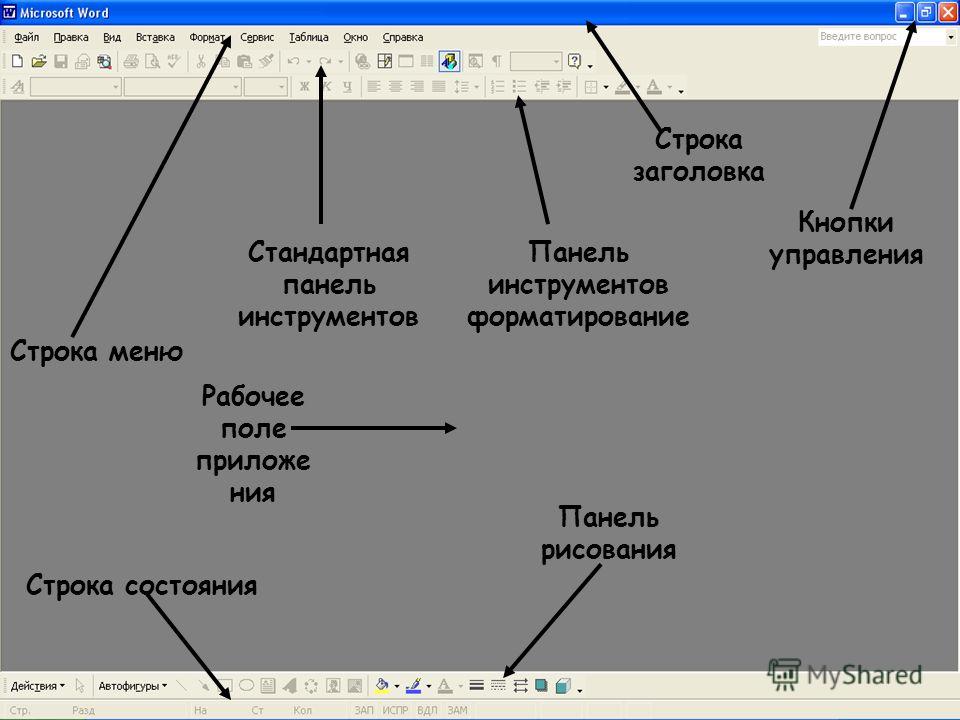 Способны ли ваши языковые навыки определить разницу? Давай выясним!
Способны ли ваши языковые навыки определить разницу? Давай выясним!
Вопрос 1 из 7
Правда или ложь? Британский английский и американский английский различаются только сленговыми словами.
Происхождение строки меню
Впервые записано в 1980–85
Слова рядом с строкой меню
наставник, наставничество, наставничество, ментум, меню, строка меню, менюдо, управляемый меню, Менухин, Мензис, Мео
Dictionary.com Unabridged На основе Random House Unabridged Dictionary, © Random House, Inc. 2023
Как использовать строку меню в предложении
Используйте строки меню, узнаваемые значки и интерактивные ссылки для облегчения навигации.
Четыре элемента удобства использования веб-сайта, которые улучшают ваш поисковый рейтинг|Хейзел Рауль|21 декабря 2020 г.|Наблюдение за поисковыми системами
Чтобы настроить ярлыки, откройте Alfred в строке меню и выберите «Настройки».
Управляйте своим Mac с помощью настраиваемых сочетаний клавиш|Дэвид Нилд|23 ноября 2020 г.
 |Popular-Science
|Popular-ScienceПанели можно перетаскивать прямо в строку меню.
macOS Big Sur теперь доступна|Брайан Хитер|12 ноября 2020 г.|TechCrunch
Открыв любую программу, вы можете нажать кнопку «Магнит» в строке меню, чтобы привязать ее к левой или правой стороне окна. экран.
Максимально используйте настройку двух или сверхшироких мониторов|Дэвид Нилд|1 октября 2020 г.|Popular-Science связанный.
Извлеките максимальную пользу из двух или сверхшироких мониторов|Дэвид Нилд|1 октября 2020 г.|Popular-Science
Я достал свой нож, свой Ка-Бар и выбил ему зубы, но они попали в его горло.
История улыбки Ли Марвина Liberty Valance Smile|Роберт Уорд|3 января 2015 г.|DAILY BEAST
Вы можете работать над одним и тем же ритмом в течение пяти часов без перерыва, что-то из трех тактов снова и снова.
Быстрое чтение: самые сочные фрагменты из истории «Пурпурного дождя»|Дженни Яброфф|1 января 2015 г.
 |DAILY BEAST главный продукт меню в 1938 году.
|DAILY BEAST главный продукт меню в 1938 году.Самые безумные лекарства от похмелья в истории|Джастин Джонс|30 декабря 2014|DAILY BEAST
Бар также утверждает, что 28 лет назад в нем состоялся первый поэтический слэм.
Бары, которые сделали Америку великой|Нина Строхлик|28 декабря 2014|DAILY BEAST
На фото в цвете сепия он изображен маленьким мальчиком, с головой в руках, с большой открытой книгой за барным столом.
Бары, которые сделали Америку великой|Нина Строхлик|28 декабря 2014|DAILY BEAST
Но в большинстве колледжей и студенческих обществ вы найдете запреты на религиозное обучение и обсуждение.
Спасение цивилизации|H. Г. (Герберт Джордж) Уэллс
Огден Хоффман, выдающийся член коллегии адвокатов Нью-Йорка, скончался в возрасте 62 лет. вошла старуха, пока она спала, и опустила стойку.
Пробуждение и Избранные рассказы|Кейт Шопен
И когда пришли трое, мы с Мод были на дороге Бара Y, где она пересекает это дно.

Алек Ллойд, Cowpuncher|Элеонора Гейтс
Если этот проповедник пойдет против меня открывать бар, — говорит он, — черт возьми, я больше не заработаю денег!
Алек Ллойд, Cowpuncher|Элеонора Гейтс
Простое введение в строку меню Mac
Резюме: В этом посте рассказывается, что такое строка меню Mac, как скрыть и настроить строку меню Mac. Кроме того, как исправить проблему с исчезновением строки меню Mac.
Содержание:
- 1. Как отобразить строку меню Mac
- 2. Что находится в строке меню на Mac
- 3. Настройте строку меню на вашем Mac
Вы не видите строку меню на экране Mac? Вы обнаружите, что строка меню исчезла? Не волнуйтесь, внесение некоторых изменений в Системные настройки может легко вернуться к строке меню. После прочтения вы также узнаете, как упорядочивать, добавлять и удалять значки, такие как Spotlight, из строки меню.
Как правило, исчезновение строки меню Mac связано с некоторыми настройками в Системных настройках, то же самое касается отсутствующей полосы прокрутки на Mac. Возможно, вы неосознанно установили некоторые флажки, которые делают панель меню скрытой.
Возможно, вы неосознанно установили некоторые флажки, которые делают панель меню скрытой.
Кроме того, некоторые пользователи Mac обнаруживают, что строка меню исчезает после обновления до Big Sur. Это вызвано некоторыми настройками по умолчанию. В любом случае вы можете выполнить следующие действия, чтобы панель меню не исчезала на Mac.
Метод 1 . Нажмите «Меню Apple» >
На самом деле строка меню появится, когда вы переместите курсор в верхнюю часть экрана, когда вы отметите эти две опции. Если вы хотите закрепить строку меню на экране, просто отключите их. Точно так же, если вы хотите использовать больше экранов, включите их, чтобы скрыть строку меню, когда она не используется.
Метод 2 . Откройте «Системные настройки» > «Пользователи и группы», нажмите «Параметры входа» и введите пароль администратора, затем отключите параметр «Показать меню быстрого переключения пользователей как».
Аналогично панели задач в Windows, панель меню на Mac располагается в верхней части экрана. Он состоит из нескольких частей, где вы можете выбирать команды, выполнять задачи и проверять статус. Давайте узнаем больше о каждом из них вместе.
Меню Apple — находится в верхнем левом углу экрана. Здесь вы можете получить доступ к некоторым часто используемым командам, таким как открытие системных настроек, обновление в App Store, блокировка экрана, выключение Mac и т. д.
Меню приложений — находится рядом с меню Apple. Когда вы открываете приложение, его название отображается жирным шрифтом, а за ним следуют такие меню, как «Файл», «Правка», «Вид», «Окно», «Справка» и т. д. Макет зависит от приложения.
Меню состояния — оно находится в правом верхнем углу экрана, где вы можете проверить состояние вашего Mac, включая состояние аккумулятора и Wi-Fi. Кроме того, к нему можно добавить Siri, Spotlight и Time Machine. А еще здесь отображаются иконки некоторых сторонних виджетов.
А еще здесь отображаются иконки некоторых сторонних виджетов.
Центр управления . Щелкните значок Центра управления, чтобы быстро изменить некоторые ключевые настройки macOS или использовать некоторые функции, такие как громкость, яркость, фокус, Airdrop, зеркальное отображение экрана и т. д.
Центр уведомлений — Дата и время отображаются в правом верхнем углу строки меню. Нажмите на время, чтобы открыть Центр уведомлений Mac, где вы можете просматривать встречи, заметки, погоду, уведомления и многое другое.
Если слишком много значков загромождают строку меню, вы можете удалить некоторые из них. Кроме того, вы можете добавить значки часто используемых функций для быстрого доступа к ним. Кроме того, поддерживается изменение расположения значков в строке меню. Посмотрите, как настроить строку меню ниже.
Чтобы удалить значки : Нажмите и удерживайте клавишу Command, щелкните значок, который хотите удалить, и перетащите его из строки меню.
Чтобы изменить порядок значков : Нажмите и удерживайте клавишу Command, щелкните значок и перетащите его в любое место в строке меню, затем отпустите клавишу и указатель.
Чтобы добавить значки : Нажмите меню Apple > «Системные настройки» > «Dock & Menu Bar». В правом списке щелкните элемент и установите флажок рядом с Показать в строке меню. Что касается часов и батареи, есть дополнительные параметры, которые вы можете проверить, чтобы настроить строку меню. Вы можете просмотреть изменения в окне, окрашенном в синий цвет.
Для редактирования Центра уведомлений : Щелкните модуль даты и времени, чтобы открыть Центр уведомлений. Выберите «Редактировать виджеты» внизу. В новом всплывающем окне вы можете добавлять и удалять элементы. Нажмите Готово, чтобы завершить изменения.
Аманда Вонг
Аманда — один из ведущих обозревателей iBoysoft. Она любит изучать новые технологии, уделяя особое внимание macOS, ОС Windows, восстановлению данных, безопасности данных, управлению дисками и другим вопросам, связанным с технологиями.

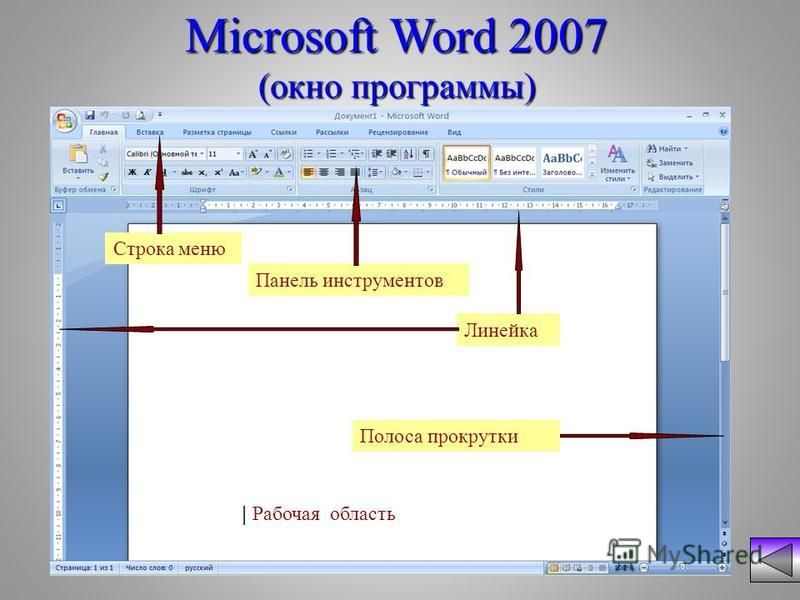 |Popular-Science
|Popular-Science |DAILY BEAST главный продукт меню в 1938 году.
|DAILY BEAST главный продукт меню в 1938 году.